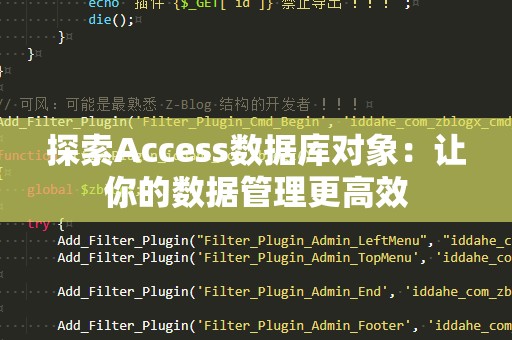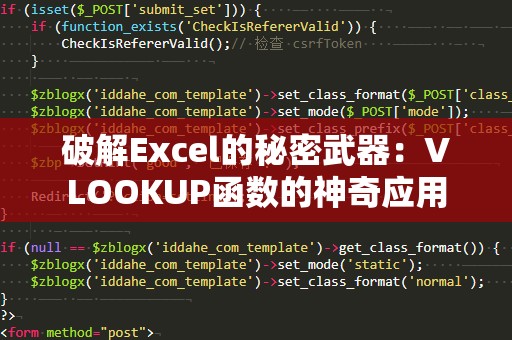VLOOKUP函数,数据处理中的得力助手
在Excel中,VLOOKUP函数是最常用的查找函数之一,它帮助用户在数据表中根据指定条件快速查找相关信息,广泛应用于财务、统计、营销等各个领域。通过VLOOKUP,我们可以轻松地根据给定的条件从一个大的数据集里找到特定的数值或文字,极大地提高了数据处理的效率。
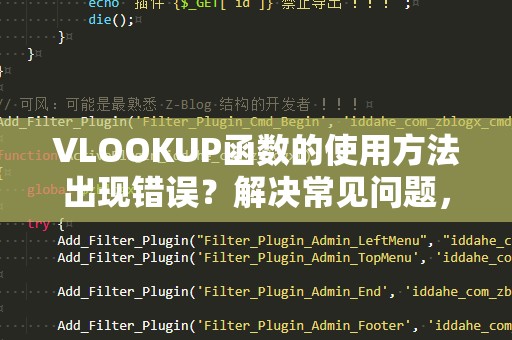
VLOOKUP函数虽然强大,却也有一些容易出错的地方,尤其是在数据量较大或数据复杂的情况下。很多人会遇到类似“为什么VLOOKUP找不到匹配值”或“返回结果不正确”的问题。这些常见的错误原因大多数都跟函数的使用方式、数据的结构或函数参数设置有关。
让我们首先了解一下VLOOKUP函数的基本结构:
VLOOKUP(查找值,查找范围,列号,[近似匹配])
查找值:即你要查找的条件或者是一个数据单元格。
查找范围:你想要从中进行查找的数据区域。
列号:指定你希望返回结果的列数,这个数值是相对于查找范围的。
近似匹配(可选):默认设置为TRUE,表示如果找不到完全匹配的数据,会返回最接近的一个值。如果设置为FALSE,则只会返回完全匹配的数据。
当我们按照上述格式正确设置VLOOKUP时,理论上应该能顺利完成查找工作。实际操作中却经常会出现错误,可能会导致返回的结果不如预期,或者根本无法找到目标数据。我们将探讨几种常见的VLOOKUP使用错误,并提供解决方法。
常见VLOOKUP错误一:查找值错误
许多人在使用VLOOKUP时,最常见的错误就是输入的查找值有问题。VLOOKUP会根据你指定的查找值在数据表中查找对应的内容。问题在于,很多时候我们在输入查找值时,常常因为输入错误或格式不一致导致查找失败。
例如,某些情况下,我们可能会错误地输入了空格、特殊字符,或者数字和文本混用的查找值。由于VLOOKUP对查找值的格式要求非常严格,任何不一致的地方都会导致无法匹配。
解决方法:
检查查找值是否与数据中的值完全一致,包括大小写、空格等。
在输入查找值时尽量避免额外的空格,尤其是在数值型数据的查找中。
如果可能,可以利用Excel的TRIM函数清除多余的空格。
常见VLOOKUP错误二:查找范围错误
另一个常见的错误是查找范围设置不当。如果你设置的查找范围不包含正确的列,VLOOKUP自然无法找到对应的数据。很多时候,用户在设置范围时会忘记包含某一列,或者选择的范围不完整,从而导致查找失败。
例如,你选择的查找范围是A1:B10,但你需要返回的是C列的内容,这时你就会得到错误的结果,因为VLOOKUP只能在你选择的范围内查找。
解决方法:
确保查找范围包含了所有需要的列,并且查找范围的列数是正确的。
重新选择包含所需列的正确范围,以确保函数能够正确地返回结果。
常见VLOOKUP错误三:列号错误
VLOOKUP函数返回的结果列号是相对于查找范围的,如果你设置的列号不正确,返回的值就会出错。例如,如果你的查找范围是A1:B10,但你希望返回的是C列的数据,而你却把列号设置成了3(而实际应为2),这样就无法得到正确的返回结果。
解决方法:
确保列号正确且在查找范围内。如果查找范围是A1:B10,则列号只能是1或2。如果想查找第3列的数据,应该调整查找范围以包含该列。
常见VLOOKUP错误四:近似匹配设置问题
VLOOKUP函数有一个“近似匹配”选项(TRUE/FALSE),这个选项决定了VLOOKUP函数在找不到完全匹配的数据时,是否返回最接近的一个值。默认为TRUE,表示返回最接近的数值;而如果设置为FALSE,VLOOKUP则只能返回完全匹配的数据。如果没有设置好这个选项,也会导致返回错误的数据。
例如,假设你正在查找一个数值范围内的匹配项,若数据表没有精确匹配,VLOOKUP将返回最接近的数值。如果你不希望出现这种情况,应将最后一个参数设置为FALSE。
解决方法:
如果需要查找完全匹配的数据,确保将“近似匹配”参数设置为FALSE。
如果希望找到最接近的匹配项,则可以使用TRUE。
常见VLOOKUP错误五:#N/A错误
在使用VLOOKUP时,#N/A错误通常表示没有找到匹配的数据。这种错误可能是由多种原因引起的,最常见的原因是查找值在查找范围内不存在,或者查找范围未覆盖完整数据。
解决方法:
确保查找值存在于查找范围内。
检查查找值是否有任何拼写或格式错误。
确保查找范围包括所有相关的行和列。
常见VLOOKUP错误六:大数据集中的性能问题
当处理非常大的数据集时,VLOOKUP可能会显得比较慢,尤其是在没有使用排序的情况下。每次查找都需要扫描整个数据范围,导致计算速度变慢。
解决方法:
在可能的情况下,提前对数据进行排序,这样VLOOKUP可以更高效地进行查找。
可以考虑使用INDEX/MATCH组合函数,作为VLOOKUP的替代方案,INDEX/MATCH通常在大数据集上表现得更为高效。
总结:
VLOOKUP作为一个强大的查找工具,在Excel中使用非常广泛。它在使用过程中也存在一些容易出错的地方,尤其是函数参数设置和数据的格式问题。通过本文的介绍,相信您已经能够识别和解决常见的VLOOKUP错误,优化您的数据处理工作。掌握这些技巧后,您将能够更加高效地使用VLOOKUP函数,提高工作效率!